Seadete tõrkeotsingu avamisel võite sageli kuvada tõrketeate, mis ütleb "jagage täielikke diagnostilisi andmeid, et saada täiendavaid tõrkeotsingu soovitusi“. Microsoft kogub diagnostikaandmeid tagamaks, et kõik teie teatatud Windows 10 probleemid saab sisseehitatud tõrkeotsingu abil tulevikus lahendatud. Kui andmed on tõrkeotsingusse sisestatud, annab see soovitusi teie probleemile tuginedes ja kui sellele on lisatud rohkem andmeid, võib see anda rohkem soovitusi. Seetõttu tagab Microsoft, et teie Windowsi operatsioonisüsteem on turvaline, värskendatud, probleemide tõrkeotsing ja toodete ning teenuste täiustamine.
Selleks pakub Windows võimalust jagada täielikke diagnostilisi andmeid, et saada täiendavaid tõrkeotsingu soovitusi süsteemi sätete kaudu. See aitab teil lisada kõik täiendavad üksikasjad arvuti, selle sätete, funktsioonide ja seisukorra kohta. Lisaks sisaldab see ka andmeid, mis on seotud teie tegevusega süsteemis ja veebisaitidel, mida külastate, aidates seega parandada vigade aruandlust. Kuid tõrkeotsingu soovitustele lisatavate diagnostiliste andmete lisamiseks peab olema lubatud või valitud sobiv valik. Kui see on keelatud või pole valitud, võite näha tõrketeadet
Jagage täielikke diagnostilisi andmeid, et saada täiendavat tõrkeotsingu soovitusts ”, kui lähete seadete Veaotsing juurde.Kuid sobiva valiku sisselülitamine aitab teil sellest veast vabaneda ja vaadata soovitatud tõrkeotsinguid. Nii toimige järgmiselt.
Kuidas parandada viga „Jagage täielikke diagnostilisi andmeid, et saada täiendavaid tõrkeotsingu soovitusi”
Samm 1: Paremklõpsake nuppu Alusta ja valige Seaded menüüs avamiseks Seaded rakendus.
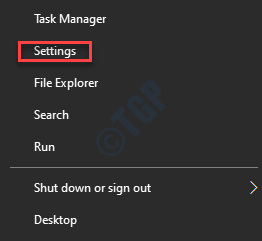
2. samm: Aastal Seaded rakendus, minge aadressile Privaatsus ja klõpsake seda.
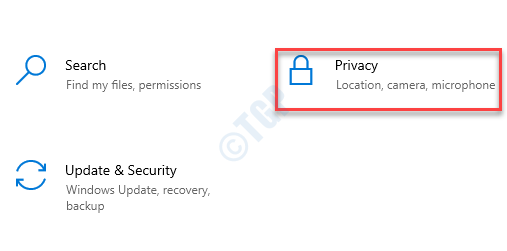
3. samm: Järgmiseks klõpsake nuppu Diagnostika ja tagasiside suvand paani vasakul küljel.
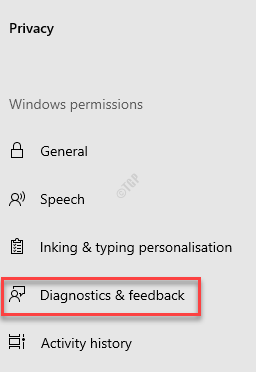
4. samm: Nüüd navigeerige akna paremasse serva ja klahvi Diagnostilised andmed jaotises valige raadionupp kõrval Valikulised diagnostilised andmed.

5. samm: Minge tagasi Seaded koju ja klõpsake nuppu Värskendamine ja turvalisus valik.
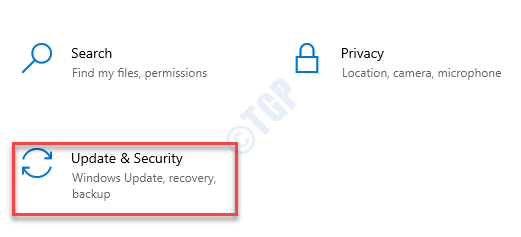
6. samm: Järgmises aknas klõpsake paani vasakul küljel nuppu Veaotsing.

7. samm: Akna paremas servas ei tohiks te nähaJagage täielikke diagnostilisi andmeid, et saada täiendavat tõrkeotsingu soovitusts ”tõrge ja selle asemel peaksite jaotises Soovitatud tõrkeotsing nägema nüüd olekut kui Hetkel pole soovitatud vealeidjaid.
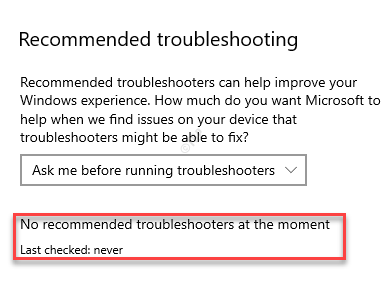
See on kõik! Te olete muudatused edukalt teinud ja näete nüüd soovitatud vealeidjaid.


![Sims 4 VC ++ Runtime'i ümberjagatav viga Windows 10-s [MÄNGUJUHEND]](/f/23dcf544ad3966abcd02a7f2e3e089b3.jpg?width=300&height=460)